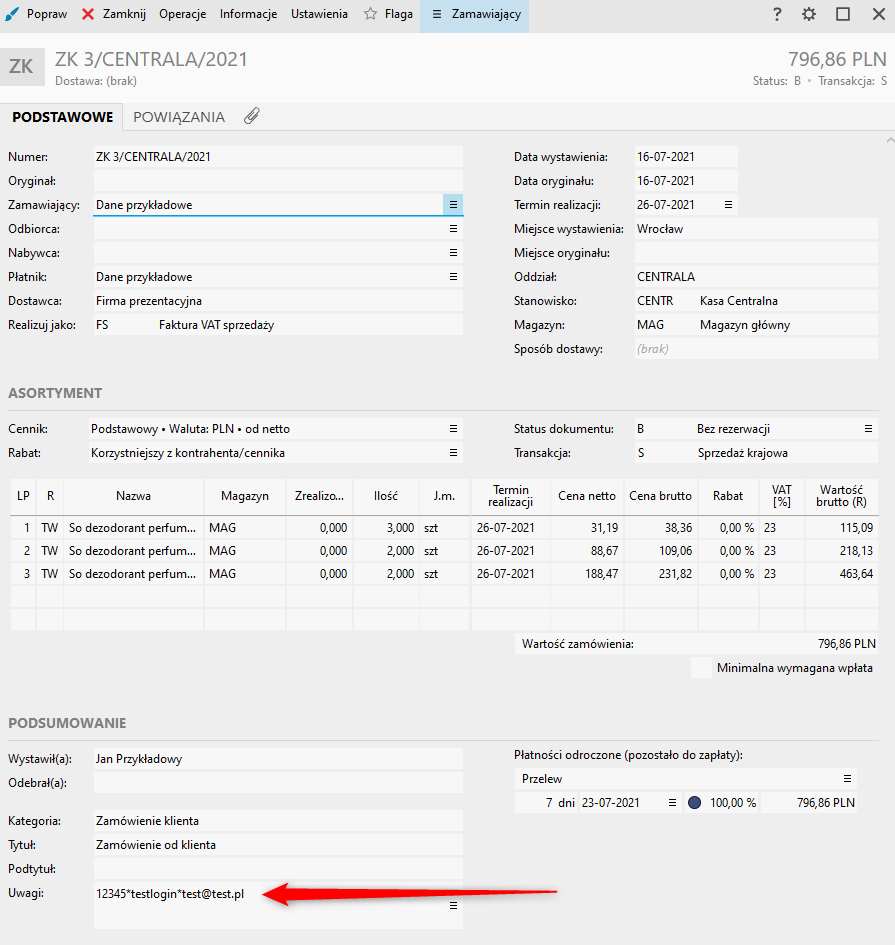Przesyłanie zamówień z Allegro do Subiekt nexo PRO
Kod wtyczki: ALL_CAI_COM_ORD_NXO_100
Użyta wersja wtyczki: VER_PRERTM_v156.0
Co powinieneś wiedzieć na początku?
Wtyczka pozwala Ci na synchronizację wybranych cen produktów między programem systemu źródłowego (ERP) Subiekt nexo PRO i programem systemu docelowego (E-commerce) Allegro.
Jest dostosowana do samodzielnej konfiguracji w oparciu o scenariusz złożony z szeregu pytań.
Wtyczka umożliwia Ci przesłanie, zaktualizowanie cen produktów, kiedy zostaną dodane w systemie ERP. Wtyczka zapewnia by wszystkie ceny były spójnie między systemami i automatycznie aktualizowane w Allegro.
Scenariusz konfiguracyjny
- Punkt pierwszy jest to informacja znacząca dla klientów. Może przydać się m.in w kontakcie z działem wsparcia.
- Każdy z naszych klientów posiada własne ID. W zależności od źródła uruchomienia integracji posiada on różne przedrostki.
- Wersja integracji, którą Państwo posiadają. Więcej informacji tutaj.
2. Do ilu dni wstecz chcesz przetwarzać zamówienia?
Funkcjonalność ta pozwala wybrać do ilu dni wstecz integracja ma przetwarzać zamówienia w Allegro. Domyślnie można wybrać z zakresu od 1 do 14 dni wstecz. Aby zwiększyć ten zakres do maksymalnie 150 dni należy zakupić SI Extender - rozszerzenie funkcjonalności integracji
PAMIĘTAJ
Integracja podczas weryfikacji, które zamówienia są w zakresie przetwarzania sprawdza datę złożenia zamówienia w Allegro.
3. Czy przetwarzać zamówienia istniejące przed skonfigurowaniem integracji?
Funkcjonalność ta pozwala wybrać, czy integracja ma sprawdzać zamówienia, których data jest starsza niż data pierwszej konfiguracji integracji.
Dostępne opcje:
a) Nie, przetwarzaj tylko dokumenty dodane po pierwszym skonfigurowaniu integracji
Integracja będzie sprawdzała zamówienia maksymalnie do dnia zapisu pierwszej konfiguracji.
b) Tak, przetwarzaj dokumenty istniejące od:
Integracja będzie sprawdzała zamówienia domyślnie maksymalnie do 7 dni. Aby zwiększyść ten zakres do maksymalnie 90 dni należy zakupić SI Extender - rozszerzenie funkcjonalności integracji
UWAGA
Punkt 2. oraz punkt 3. scenariusza są ze sobą powiązane. Data z punktu 3. ogranicza maksymalny zakres działania integracji do daty tam wskazanej. Jeśli ustawienie z punktu 2. wykracza poza datę z punktu 3 to integracja nie przetworzy zamówień wstecz
4. Czy chcesz, żeby integracja uruchamiała się automatycznie?
Funkcjonalność ta daje możliwość wyboru uruchomienia integracji w zależności od potrzeb:
Dostępne opcje:
a) Tak, tylko automatycznie uruchomienie
Funkcjonalność ta pozwala również na:
- Ustawienie przerwy między uruchomieniami wtyczki.
- Wybranie zakresu godziny, w których wtyczka ma działać (od 1:00 do 23:00).
- Wybranie dni tygodnia, w których wtyczka ma działać.
b) Nie, tylko uruchom ręcznie
Funkcjonalność ta wymaga naciśnięcia przycisku “Uruchom teraz” w głównym panelu wtyczki.
5. Połączenie z Allegro
W tym kroku rejestrujesz aplikację Sellintegro, jaką jest wtyczka aktualizacji stanów, aby miała dostęp do Twoich aukcji Allegro.
UWAGA
Aby móc zarejestrować aplikację wymagane jest aktywowane konto Allegro i uruchomienie dwustopniowego logowania
Artykuł Allegro jak uruchomić dwustopniowe logowanie
Artykuł jak krok po kroku poprawnie połączyć aplikacje Sellintegro z kontem na Allegro
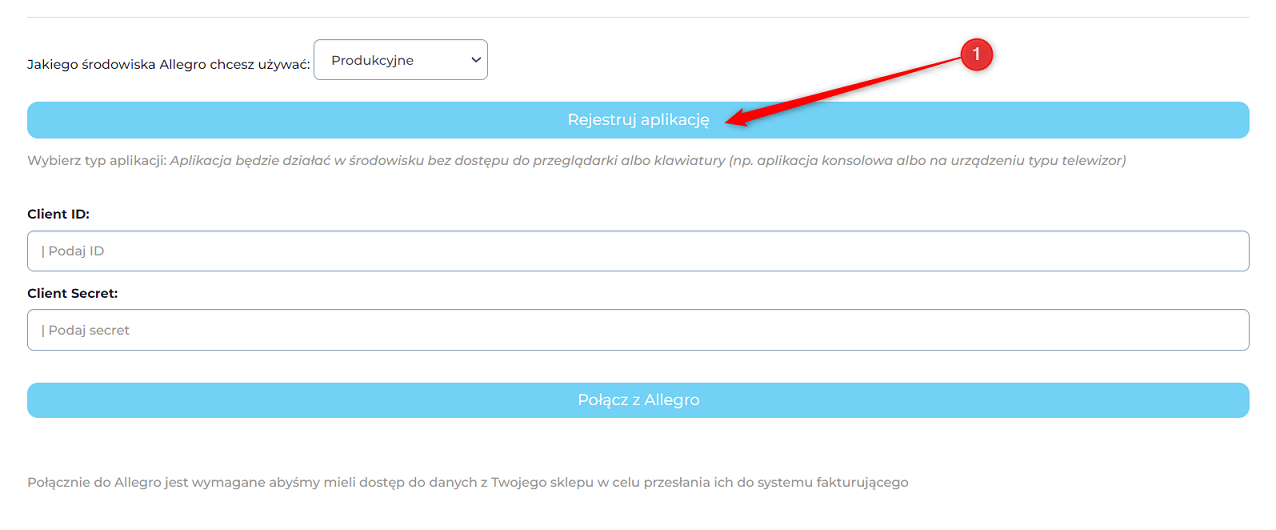
PAMIĘTAJ
Integrator wystarczy pobrać tylko jeden raz - przy pierwszej konfiguracji scenariusza. Nie ma potrzeby pobierania go ponownie przy dodawaniu kolejnych wtyczek lub przy wprowadzaniu zmian w scenariuszu.
6. Połączenie z Subiekt nexo PRO
Dane do logowania do Subiekt nexo PRO można wpisać w integratorze, który pobieramy po zakończeniu konfiguracji scenariusza.
PAMIĘTAJ
Integrator wystarczy pobrać tylko jeden raz - przy pierwszej konfiguracji scenariusza. Nie ma potrzeby pobierania go ponownie przy dodawaniu kolejnych wtyczek lub przy wprowadzaniu zmian w scenariuszu.
7. Dokumenty z jakim statusem chcesz przetwarzać do Subiekt nexo PRO?
Funkcjonalność ta pozwala wybrać, na których statusach zamówień integracja ma pracować.
Dostępne opcje:
a) Wszystkie
Integracja sprawdzi wszystkie statusy zamówień w Allegro i przetworzy te zamówienia, których nie odnajdzie w Subiekt nexo PRO (integracja sprawdza, czy zamówienie było już przetworzone na podstawie numeru oryginału dokumentu B_NumerZamówienia)
b) O statusie
Pole “O statusie” jest w obecnej wersji nie wspierane. Z Allegro pobierane będą tylko zamówienia ze statusem READY_FOR_PROCESSING
8. Jaki status chcesz nadać zamówieniom w Allegro, poprawnie przeniesionym do Subiekt nexo PRO?
Funkcjonalność ta pozwala zdecydować, czy integracja ma zmienić status zamówienia w Allegro po utworzeniu dokumentu w Subiekt nexo PRO.
Dostępne opcje:
a) Nie zmieniaj statusu
Integracja po przetworzeniu zamówienia do dokumentu końcowego nie zmieni statusu zamówienia na Allegro.
b) Ustaw status
Pole “Ustaw status” jest w obecnej wersji nie wspierane. Z Allegro pobierane będą tylko zamówienia ze statusem READY_FOR_PROCESSING
9. Jaki status chcesz nadać zamówieniom w Allegro, które nie mogł być przeniesione do Subiekt nexo PRO np. nie odnaleziono powiązanego towaru?
Funkcjonalność ta pozwala zdecydować, czy w przypadku braku kartoteki towaru w trakcie tworzenia dokumentu w Subiekt nexo PRO przenieść zamówienie do określonego statusu.
Dostępne opcje:
a) Nie zmieniaj statusu
Integracja w przypadku braku stanu nie zmieni statusu zamówienia.
b) Ustaw status
Pole “Ustaw status” jest w obecnej wersji nie wspierane. Z Allegro pobierane będą tylko zamówienia ze statusem READY_FOR_PROCESSING
10. Jakie dokumenty w Subiekt nexo PRO mają być tworzone?
Funkcjonalność ta pozwala zadecydować jakie dokumenty będą tworzone w Subiekt nexo PRO podczas procesowania zamówień.
Dostępne opcje:
a) Zamówienia
Integracja utworzy dokument zamówienie od klienta, który może później posłużyć do utworzenia dokumentu sprzedaży.
c) Paragony lub faktury VAT na żądanie klienta (klient zaznaczył, że chce fakturę)
Integracja utworzy paragon lub Fakturę VAT zależnie od opcji zaznaczonej przez klienta na zamówieniu na Allegro.
d) Paragony
Integracja utworzy zawsze paragon zwykły, niezależnie od opcji zaznaczonej w Allegro.
e) Faktury VAT
Integracja utworzy zawsze fakturę VAT, niezależnie od opcji zaznaczonej w Allegro. Wymaga ona wyłączonej weryfikacji NIP w Subiekt nexo PRO, aby tworzyć faktury VAT bez NIP.
11. Czy wykorzystane mają być kwoty netto czy brutto z zamówień Allegro?
Funkcjonalność ta pozwala zadecydować jaki rodzaj ceny ma być wykorzystany podczas procesowania produktów z zamówienia.
UWAGA
Jeśli prowadzisz sprzedaż zarówno B2B, jak i B2C zdecydowanie zalecamy skorzystanie z opcji wykorzystaj ceny brutto. Wynika to z różnicy w specyfice zaokrąglania cen na dokumentach w przypadku przeliczania dokumentu z netto na brutto po wskazanej stawce VAT. Każdy system zaokrągla ceny na własny sposób i może to powodować różnice w wartości zamówienia
Dostępne opcje:
a) Wykorzystaj ceny netto
Integracja wykorzysta ceny netto przy przeliczaniu dokumentu w trakcie procesowania zamówienia. Zalecamy tylko w przypadku sprzedaży skupionej wyłącznie na B2B.
b) Wykorzystaj ceny brutto
Integracja wykorzysta ceny brutto przy przeliczaniu dokumentu w trakcie procesowania zamówienia. Aby uniknąć problemów z różnicami w wartości zamówienia zalecamy korzystać z tej opcji.
12. Dokumenty tworzone w Subiekt nexo PRO podpisz
Funkcjonalność ta pozwala na wybranie jaką wartością mają być podpisywane dokumenty tworzone integracją.
Dostępne opcje:
a) Podpisem domyślnym (zostanie wykorzystany operator, który jest używany jako konta do połączenia).
Integracja wykorzysta użytkownika wpisanego w konfiguracji integratora.
b) Następującym podpisem
Integracja wykorzysta użytkownika wpisanego w to pole. Użytkownik musi istnieć w Subiekt nexo PRO.
13. Jak chcesz przetwarzać kontrahenta zamówienia?
Funkcjonalność ta pozwala zadecydować, jak integracja ma procesować kontrahentów z zamówienia w Allegro na zamówienie w Subiekt nexo PRO.
Dostępne opcje:
a) Utwórz lub powiąż kontrahenta stałego
Integracja będzie procesować kontrahentów zgodnie z utworzonym mapowaniem lub utworzy nowego jeżeli go nie odnajdzie.
- Zachowaj dane do faktury oraz do wysyłki
- Zachowaj tylko dane do faktury
a) To czy klient istnieje już w Subiekt nexo Pro ustal na podstawie pola:
Mapowanie:
Allegro
Wybieramy po jakim polu po stronie Allegro ma odbyć się mapowanie kontrahenta.
Pole w Subiekt nexo PRO
Wybieramy po jakim polu po stronie Subiekt nexo PRO ma odbyć się mapowanie kontrahenta
Chcę rozdzielać Imię i Nazwisko kontrahenta do dwóch osobnych pól
Zaznaczenie tej opcji spowoduje wpisanie imienia i nazwiska kontrahenta to dwóch osobnych pól na kartotece kontrahenta w Subiekt nexo PRO.
14. Jak chcesz przetwarzać produkty?
Funkcjonalność ta pozwala integracji na odnalezienie produktów w systemie docelowym i w systemie źródłowym.
Dostępne opcje:
a) Powiąż kartotekę produktu z Subiekt nexo PRO na podstawie następującego mapowania:
Mapowanie:
Allegro
Wybieramy po jakim polu po stronie Allegro ma odbyć się mapowanie kontrahenta.
W Allegro potrzebne informacje możesz znaleźć w kartotece produktu.
Podstawowe wartości mapowania możemy znaleźć w Subiekt nexo PRO w tym miejscu:
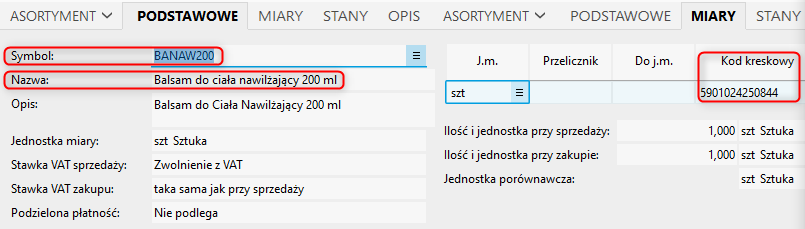
Pole w Subiekt nexo PRO
Wybieramy po jakim polu po stronie Subiekt nexo PRO ma odbyć się mapowanie kontrahenta
- Symbol
- Nazwa
- Kod kreskowy
W przypadku nieodnalezienia produktu, czy chcesz utworzyć kartotekę produktu:
a) Tak
Nie odnalezienie produktu w Subiekt nexo PRO spowoduje utworzenie kartoteki towaru bez stanu magazynowego.
a) Nie
Nie odnalezienie produktu w Subiekt nexo PRO spowoduje zatrzymanie procesowania zamówień i przeniesienie zamówienia do statusu błędu.
W przypadku braku możliwości utworzenia kartoteki czy chcesz dodać produkt jako usługę jednorazową:
a) Tak
Nie odnalezienie produktu w Subiekt nexo PRO spowoduje utworzenie usługi jednorazowej.
a) Nie
Nie odnalezienie produktu w Subiekt nexo PRO spowoduje zatrzymanie procesowania zamówień i przeniesienie zamówienia do statusu błędu.
Weryfikacja stanów na dokumencie i ustawienie statusu rezerwacji lub wykonania:
a) Tak
Integracja sprawdzi stan produktu w Subiekt nexo PRO oraz ustawi rezerwację na utworzonym zamówieniu.
a) Nie
Integracja nie sprawdzi stanu produktu w Subiekt nexo PRO oraz nie ustawi rezerwacji na utworzonym zamówieniu.
UWAGA
Wartości w wybranym mapowaniu muszą mieć identyczną zawartość, ponieważ w innym wypadku integracja nie odnajdzie i nie powiąże ze sobą dwóch produktów.
15. Jak chcesz przetwarzać koszty transportu?
Funkcjonalność ta pozwala zadecydować, jak integracja ma procesować koszty dostawy na zamówieniach w Subiekt nexo PRO.
Dostępne opcje:
a) Dodaj jako usługę jednorazową o nazwie
Wpisujemy ręcznie nazwę usługi jaka ma się znaleźć jednorazowo na dokumencie.
16. Jak chcesz przetwarzać sposób płatności?
Funkcjonalność ta pozwala zdecydować w jaki sposób integracja będzie procesować sposób płatności z zamówienia w Allegro na dokument w Subiekt nexo PRO.
Dostępne opcje:
a) Nie obsługuj
Integracja nie przypisze płatności, pozostawi pustą płatność lub ustawi zawsze wybraną płatność (w zależności od ustawień w punkcie Jak przetwarzać zamówienie jeśli nie zmapowano poprawnie płatności?
b) Zgodnie z poniższą tabelą
Ta opcja pozwala na przypisanie metody płatności z Allegro do metody płatności w Subiekt nexo PRO.
Mapowanie:
Płatność w Allegro:
Metodę płatności należy wpisać ręcznie 1:1 jakie są wykorzystywane po stronie Allegro na Twoich zamówieniach.
Płatność w Subiekt nexo PRO:
Metodę płatności należy wpisać ręcznie 1:1. Muszą one być już utworzone po stronie Subiekt nexo PRO.
Typ płatności w Subiekt nexo PRO
Typ płatności można sprawdzić w formach płatności w Subiekt nexo PRO.
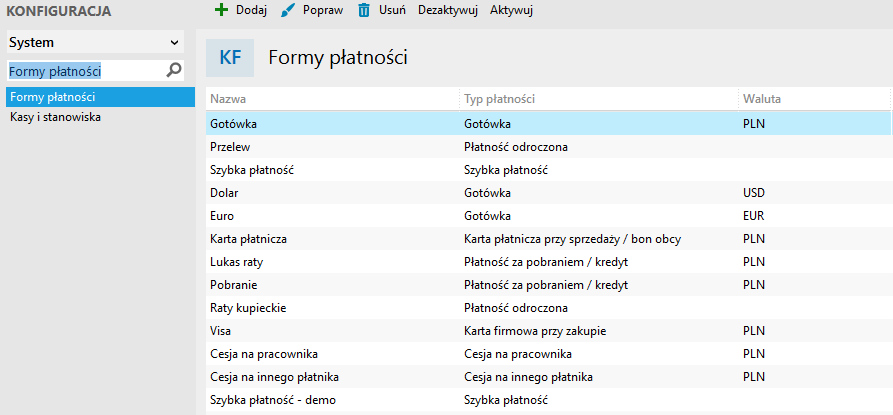
- Bon własny
- Gotówka
- Karta płatnicza przy sprzedaży/bon obcy
- Płatność odroczona
- Płatność za pobraniem/kredyt
- Szybka płatność
- Zapłacono przelewem
Czy chcesz przetwarzać płatności nieopłacone?
a) Tak
b) Nie
17. Wskaż, na którym magazynie w Subiekt nexo PRO mają pojawiać się zamówienia
Funkcjonalność ta pozwala wybrać na jaki magazyn w Subiekt nexo PRO mają trafiać dokumenty generowane przy użyciu integracji.
Dostępne opcje:
a) Na jednym magazynie
Ta opcja pozwala określić jeden magazyn, na który trafią wszystkie tworzone dokumenty. Symbol magazynu można znaleźć w konfiguracji w Subiekt nexo PRO.
Możemy także użyć zielonej lupki, która wskaże nam magazyny znajdujące się w Subiekt nexo PRO.

UWAGA
Oddział o podanym symbolu musi istnieć w Subiekt nexo PRO.
18. W uwagach do dokumentu w Subiekt nexo PRO będą widoczne
Funkcjonalność ta pozwala wybrać jakie wartości będą przenoszone do uwag dokumentu tworzonego w Subiekt nexo PRO.
Dostępne opcje:
- Uwagi
- Identyfikator zamówienia (Allegro) Źródło zamówienia
- Metoda płatności
- Sposób dostawy
- Oryginalny Identyfikator zamówienia
- Identyfikator użytkownika
- Telefon użytkownika
- Email użytkownika
- Czy rodzaj płatności jest pobraniowy?
- Kwota wpłacona
- Czy dostarczyć fakturę?
Po przeniesieniu uwagi będą widoczne na dokumencie w tym miejscu: